Comment vérifier la quantité de mémoire dont dispose votre ordinateur
À l'ère numérique d'aujourd'hui, la taille de la mémoire de l'ordinateur (RAM) affecte directement la vitesse de fonctionnement et les capacités multitâches de l'appareil. Connaître la taille de la mémoire de votre ordinateur est essentiel pour une utilisation quotidienne, pour les jeux ou pour le travail professionnel. Cet article présentera en détail comment vérifier la taille de la mémoire de l'ordinateur et joindra des sujets d'actualité récents pour référence.
1. Comment vérifier la mémoire de l'ordinateur
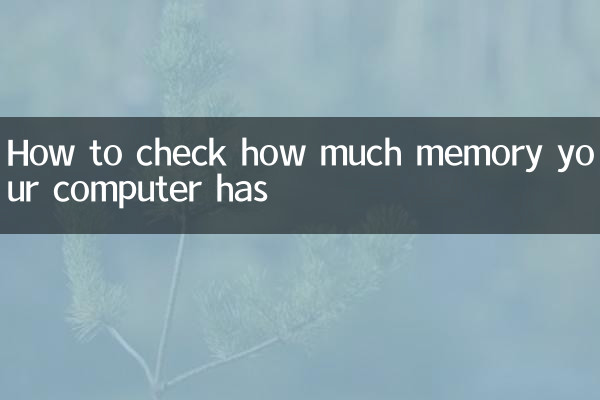
Voici quelques méthodes courantes pour vérifier la taille de la mémoire de votre ordinateur :
| méthode | Étapes de fonctionnement | Système applicable |
|---|---|---|
| Via les paramètres système | 1. Ouvrez « Paramètres » > « Système » > « À propos » 2. Affichez « Mémoire installée » dans « Spécifications de l'appareil » | Windows 10/11 |
| gestionnaire de tâches | 1. Appuyez sur Ctrl+Shift+Esc pour ouvrir le Gestionnaire des tâches 2. Passez à l'onglet "Performances" et affichez la section "Mémoire" | Fenêtres |
| Outil d'informations système | 1. Appuyez sur Win+R, entrez « msinfo32 » et appuyez sur Entrée 2. Affichez « Mémoire physique installée » dans « Résumé du système » | Fenêtres |
| À propos de cette machine | 1. Cliquez sur le menu Pomme > « À propos de ce Mac » 2. Visualiser dans l'onglet "Mémoire" | macOS |
2. La signification de la taille de la mémoire
La quantité de mémoire détermine le nombre de tâches que l'ordinateur peut gérer en même temps. Les scénarios suivants sont applicables pour différentes tailles de mémoire :
| Taille de la mémoire | Scénarios applicables |
|---|---|
| 4 Go | Travail de bureau de base, navigation sur le Web |
| 8 Go | Travail de bureau quotidien, jeux légers |
| 16 Go | Travail professionnel, gros gibier |
| 32 Go et plus | Jeux haut de gamme, montage vidéo, rendu 3D |
3. Sujets technologiques d’actualité récents
Les sujets d'actualité dans le domaine technologique récemment (au cours des 10 derniers jours) incluent :
| sujet | indice de chaleur | Contenu principal |
|---|---|---|
| Mise à jour Windows 11 24H2 | ★★★★★ | Microsoft est sur le point de publier une mise à jour majeure pour améliorer les capacités de l'IA |
| Sortie de la puce Apple M4 | ★★★★☆ | Performances de la puce Mac de nouvelle génération améliorées de 50 % |
| L’ère de l’IA PC arrive | ★★★★☆ | Intel, AMD et Qualcomm se précipitent pour lancer un processeur PC AI |
| Les prix de la mémoire DDR5 baissent | ★★★☆☆ | Les prix de la mémoire DDR5 chutent aux niveaux civils |
4. Suggestions de mise à niveau de la mémoire
Si vous constatez que la mémoire de votre ordinateur est insuffisante, vous pouvez envisager les options de mise à niveau suivantes :
1.Confirmer la capacité maximale prise en charge: Vérifiez les spécifications de la carte mère pour connaître la capacité et le type de mémoire maximum pris en charge.
2.Choisissez la mémoire correspondante: Faites attention à la correspondance du type de mémoire (DDR3/DDR4/DDR5), de la fréquence et de la capacité.
3.Envisagez le double canal: L'installation de deux modules de mémoire de même capacité peut améliorer les performances.
4.Tests de compatibilité: Effectuez un test de stabilité après la mise à niveau pour garantir un fonctionnement stable du système.
5. Questions fréquemment posées
Q : Quelle est la différence entre la mémoire et l’espace de stockage ?
R : La mémoire (RAM) stocke temporairement les données pour un accès rapide par le processeur, et les données sont perdues après l'arrêt ; l'espace de stockage (disque dur/SSD) est l'endroit où les données sont enregistrées de manière permanente.
Q : L’ordinateur doté de plus de mémoire sera-t-il plus rapide ?
R : La taille de la mémoire n’est qu’un facteur qui affecte la vitesse. D'autres matériels tels que le processeur et la carte graphique doivent également être pris en compte.
Q : Comment déterminer si la mémoire doit être mise à niveau ?
R : Si vous rencontrez souvent des retards du système, une réponse lente du programme ou une utilisation fréquente de la mémoire virtuelle, vous devrez peut-être effectuer une mise à niveau.
Grâce aux méthodes ci-dessus, vous pouvez facilement comprendre la taille de la mémoire de votre ordinateur et choisir de la mettre à niveau si nécessaire. Une configuration de mémoire raisonnable peut permettre à votre ordinateur d'atteindre des performances optimales et de répondre à divers besoins d'utilisation.

Vérifiez les détails
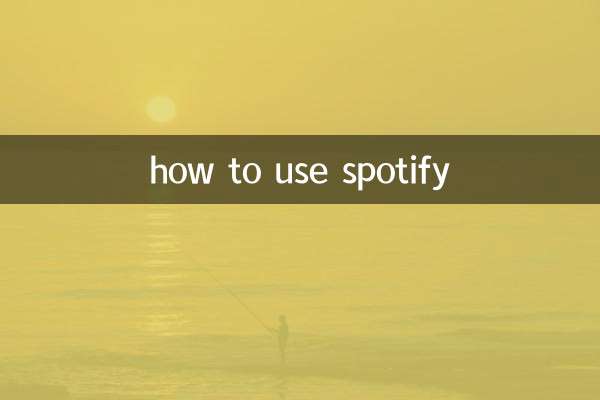
Vérifiez les détails